
Brian Curtis
0
4501
1006
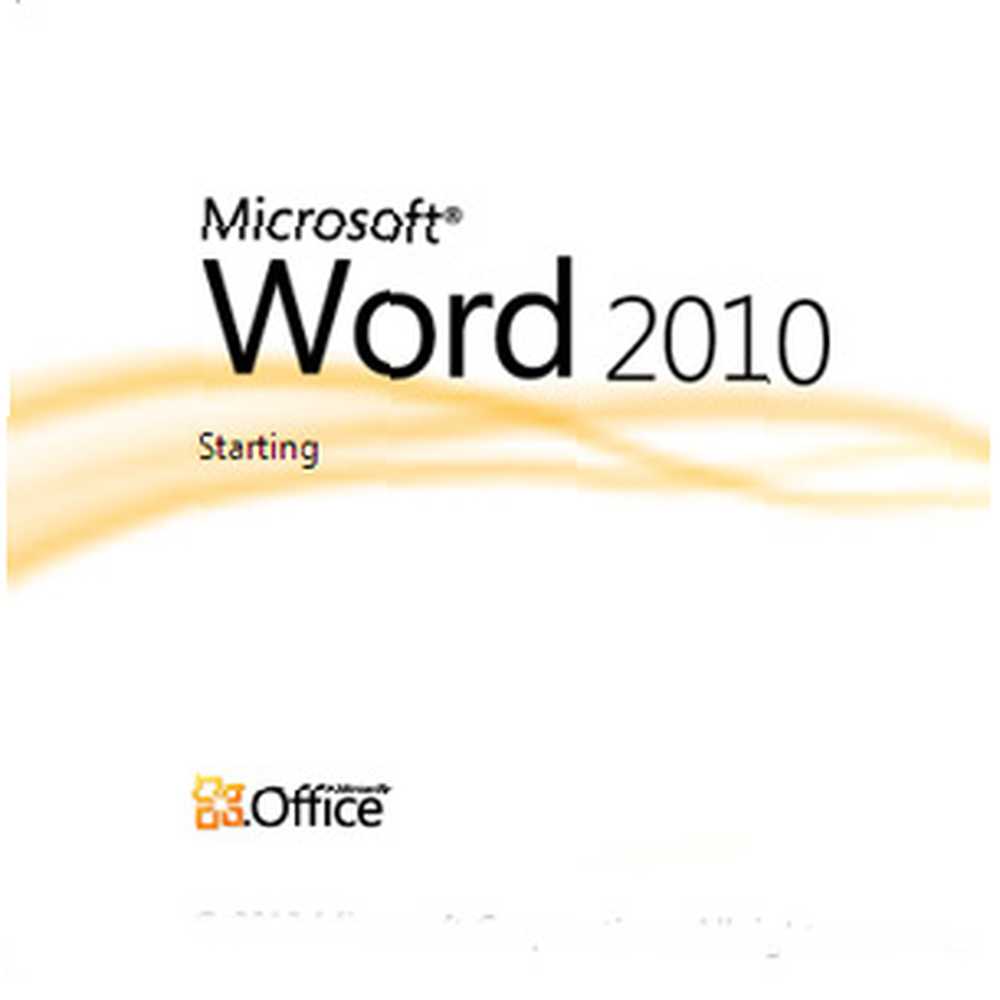 Microsoft 2007 bir belgeyle yapmayı düşündüğünüz her şeyi kapsamışsa, tekrar düşünün. Microsoft Word 2010'da sunulan iki yeni özellik (on tanesi arasında), üçüncü taraf ekran görüntüsü araçlarına ve bir fotoğraf düzenleyicisine olan bağımlılığınızı yalnızca bir smidgen ile azaltmanıza yardımcı olur. Microsoft Office Suite'in en son sürümü, 'dahili' ekran görüntüsü aracı ve belgelerinizde oynamanız için bir dizi sanatsal efekt sunar. OneNote 2007'den bir ekran kırpma aracını hatırlayabilirsiniz. OneNote ile Office 2007 Nasıl Yapılır Ekran 2007 OneNote ile Nasıl Office Ekranı Alınır; Eğer bunu iyi etkilemek için kullandıysanız, MS Word 2010 ve MS PowerPoint 2010'daki en yeni eklentiyi hoş bir değişiklik olarak bulacaksınız..
Microsoft 2007 bir belgeyle yapmayı düşündüğünüz her şeyi kapsamışsa, tekrar düşünün. Microsoft Word 2010'da sunulan iki yeni özellik (on tanesi arasında), üçüncü taraf ekran görüntüsü araçlarına ve bir fotoğraf düzenleyicisine olan bağımlılığınızı yalnızca bir smidgen ile azaltmanıza yardımcı olur. Microsoft Office Suite'in en son sürümü, 'dahili' ekran görüntüsü aracı ve belgelerinizde oynamanız için bir dizi sanatsal efekt sunar. OneNote 2007'den bir ekran kırpma aracını hatırlayabilirsiniz. OneNote ile Office 2007 Nasıl Yapılır Ekran 2007 OneNote ile Nasıl Office Ekranı Alınır; Eğer bunu iyi etkilemek için kullandıysanız, MS Word 2010 ve MS PowerPoint 2010'daki en yeni eklentiyi hoş bir değişiklik olarak bulacaksınız..
Şimdi bir Word belgesine sahip olalım ve bu iki yeni özelliğin artık üçüncü taraf yüklü bir uygulamaya dayanmak zorunda kalmayan ofis çalışanı için zamandan tasarruf sağlayabileceğini görelim..
Yeni özellikleri hatırla çalışmayacak belgeyi Word 97-2003 biçiminde kaydederseniz.
Microsoft Word 2010 ile ekran görüntüsü almak
Ekran görüntüsü özelliği, ekranın bir kısmını veya masaüstünde açık olan herhangi bir şeyi tutturup hemen açık Word belgesine yapıştırmanızı sağlar. Bir makale üzerinde çalışıyorum ve açık bir uygulamanın veya web sitesinin hızlı bir ekran görüntüsünü almam gerektiğini varsayalım. İşte Word'ün kendisinden nasıl devam edeceğim.
Şeritte tıklayın Ekle sekmesini seçin ve Ekran görüntüsü araçta bulunan Çizimleri grup.
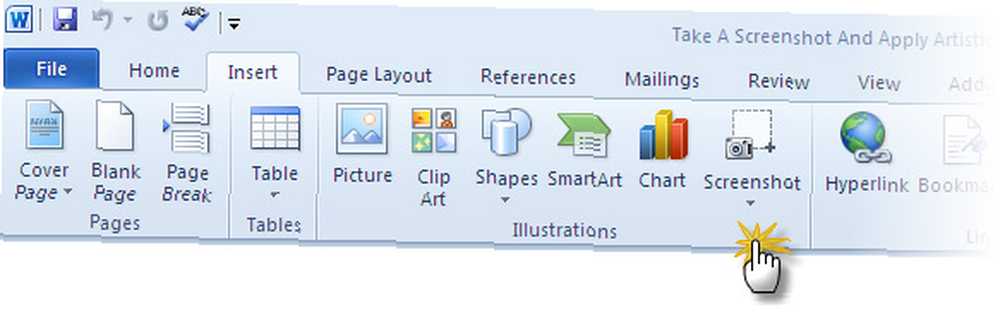
Bu küçük oka ilk tıkladığınızda, masaüstündeki açık uygulamaların ekran listesini içeren bir kutu görüntülenir. Küçük resimlerden herhangi birini seçebilir ve otomatik olarak geçerli belgenize ekleyen bir ekran görüntüsü alabilirsiniz..
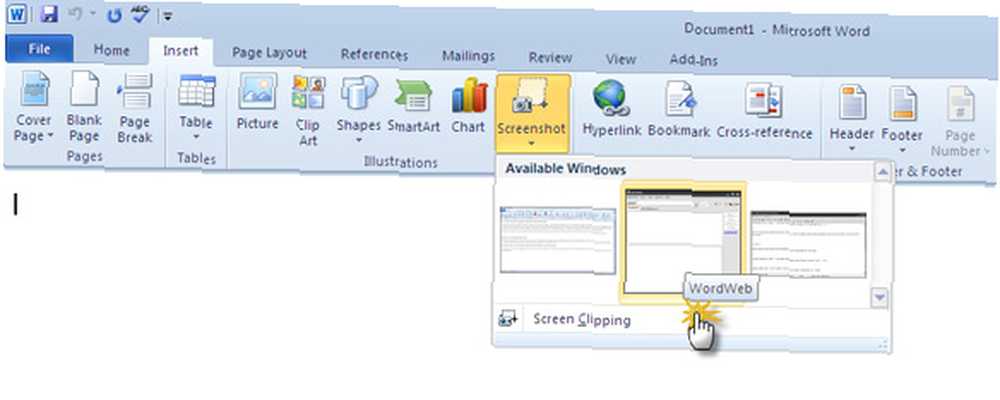
Önizleme kutusunda görüntülenenlerden başka bir ekran yakalamak istiyorsanız, simgesine tıklayın. Ekran kırpma buton. Word 2010, masaüstünü veya görüntülenen son ekranı küçültür ve görüntüler. Söner ve ekran görüntüsü almak için kesitinizi sürükleyip seçmek için size bir artı işareti verir.
Sürüklediğiniz ve seçtiğiniz alan Word belgenize kaydedilir ve yapıştırılır. Yakalama eklendiğinde içeriğin duyarlı olduğuna dikkat edin. Resim Araçları yakalama üzerinde daha fazla işlem gerçekleştirmek için sekme görüntülenir.
Fotoğrafınıza Bazı Sanatsal Etkileri Uygulayın (Veya Resimler)
Photoshop wannabes elleri üzerinde sıcak olabilir Sanatsal Etkiler Şerit aracı. Bir Word belgesine ekran yakalama veya normal yolla eklenmiş herhangi bir resim Ekle - Resim altında mevcut araç kümesini açar Resim Araçları. Sanatsal Etkiler onlardan biri. ayarlamak grup.
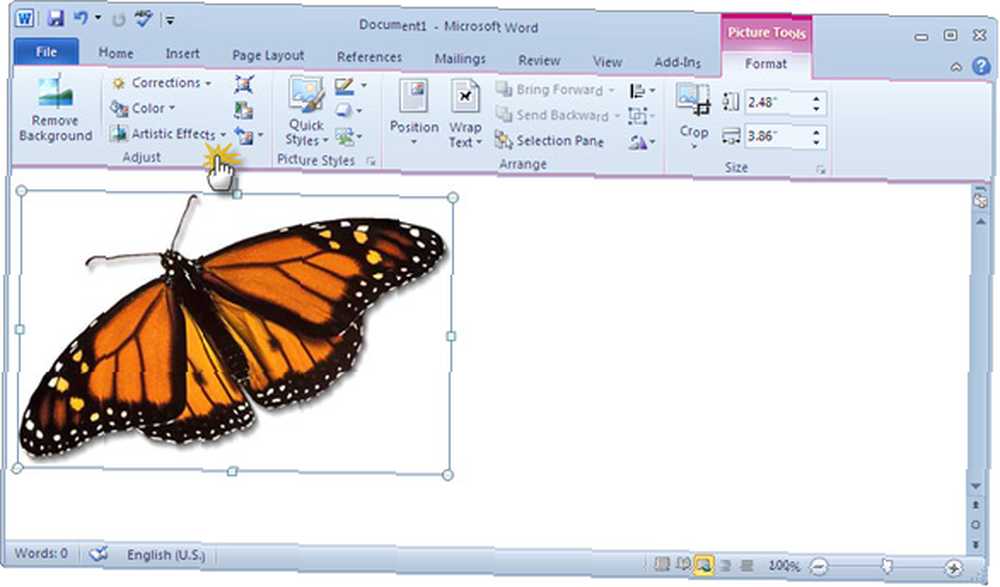
Görüntüye uygulayabileceğiniz çeşitli efektleri gösteren küçük resimlerden oluşan bir galeri açılır penceresini göstermek için Sanatsal Efektler düğmesine tıklayın. Örneğin, Kalem kroki. Her küçük resmin üzerine gelmek, belirli bir sanatsal efekti uygulamadan önce canlı önizlemeli bir mürekkeplenme sağlar.
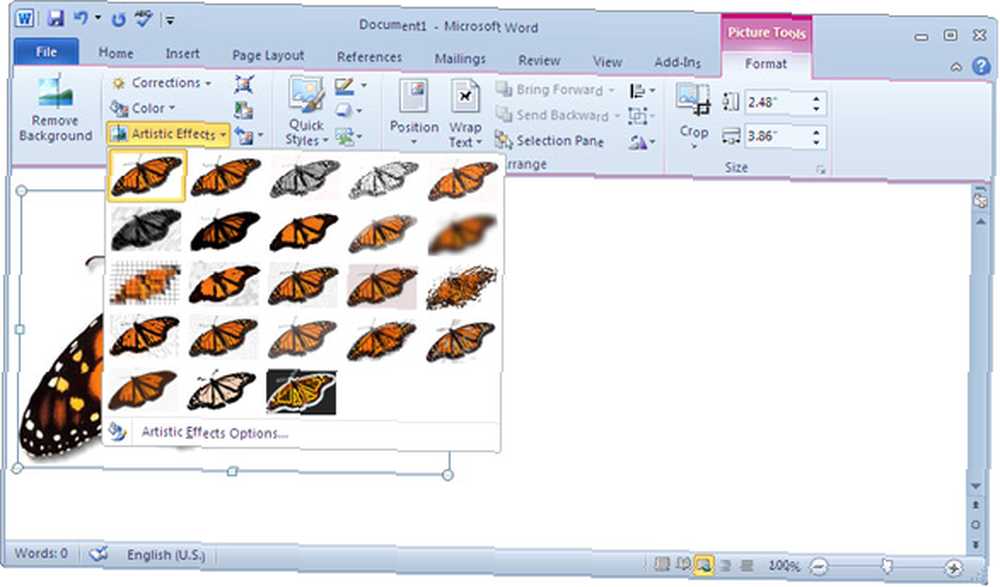
Sanatsal Efekt Seçenekleri'ne tıklamak, 'sanatsal kreasyonlarınızı' gibi şeylerle ince ayarlayabilmeniz için Format Biçimi panelini açar şeffaflık, Parlaklık ve Yumuşak Kenarlar vb.
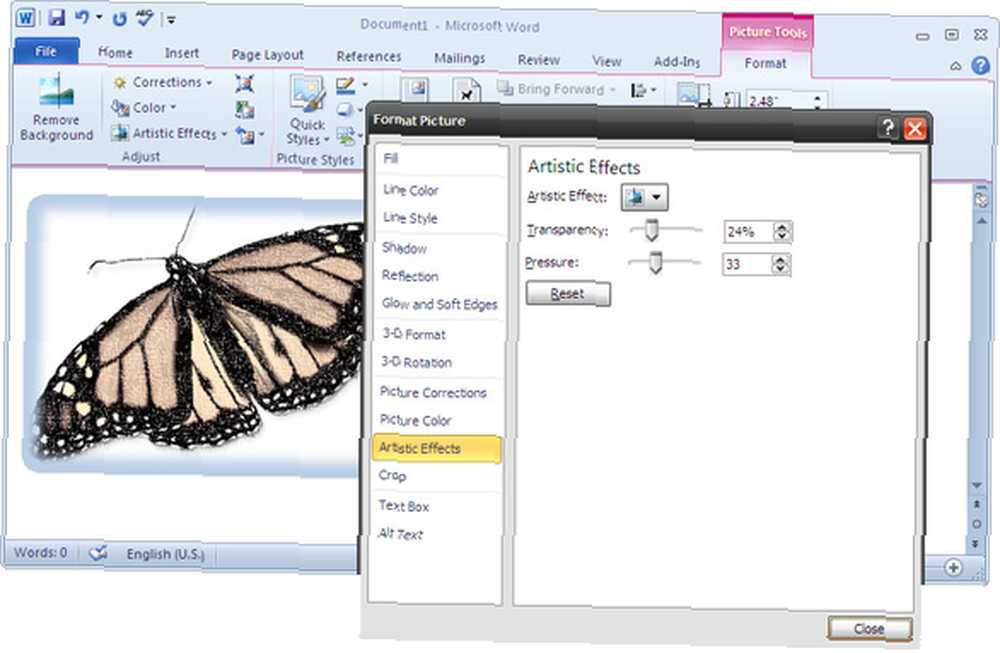
Bu kadar! Açılır menüdeki ilk küçük resme tıklamak orijinal resmi geri yükler.
Ekran görüntüsü özelliği muazzam bir zaman tasarrufu sağlar çünkü artık belgenize kaydetmenize, kaydetmenize ve eklemenize yardımcı olmak için üçüncü taraf bir araca güvenmenize gerek kalmaz. Bunu Word belgesinin kendisinden yapabilirsiniz. Kullanılabilen komutlar Resim Araçları ayrıca, belge içinde yerinde temel resim düzenlemenizi gerçekleştirmenize yardımcı olur. Word'ün güçlü biçimlendirme işlevleriyle birlikte, bu kapsamlı özellik, profesyonel MS Word belgelerini kolayca çıkarmanıza yardımcı olabilir. İşte. Word'de Profesyonel Raporlar ve Belgeler Nasıl Oluşturulur hakkında daha önce ücretsiz kılavuzumuzu Microsoft Word'de Profesyonel Raporlar ve Belgeler Nasıl Oluşturulur Microsoft Word'de Profesyonel Raporlar ve Belgeleri Nasıl Oluşturulur ve belgenizin Microsoft Word'de sonlandırılması. ayrıca çok yardımcı olabilir.
Word'ün ekran görüntüsünü almak için elinizi bu iki özellik üzerinde denediniz mi? Onları yararlı bulursanız bize bildirin.











